Innboks med fokus skiller innboksen i Outlook for Mac i to faner – Fokusert og Annet. De viktigste e-postmeldingene er på Fokusert-fanen, mens resten forblir lett tilgjengelige, men ute av veien, på Andre-fanen.
Innboks med fokus i Outlook for Mac
Tips!: Følgende trinn gjelder for den nyere versjonen av Outlook for Mac. Hvis du bruker Eldre Outlook for Mac, kan du se fremgangsmåten nedenfor for å få hjelp med Innboks med fokus i eldre Outlook.
Aktivere eller deaktivere Innboks med fokus i Outlook for Mac
-
Åpne Outlook for Mac.
-
Velg Slå på Innboks med fokus eller Slå av Innboks med fokus, avhengig av om du vil aktivere eller deaktivere.
Når den er aktivert, vises Fanene Fokusert og Andre øverst i innboksen. Du blir informert om e-post som flyter mot Andre, og du kan veksle mellom faner når som helst for å ta en rask titt.
Endre hvordan meldingene er organisert
-
Velg Fokusert-fanen i innboksen, og velg deretter meldingen du vil flytte.
-
Slik flytter du meldinger til Andre: Velg Melding > Flytt til Andre hvis du vil at bare den valgte meldingen skal flyttes. Velg Melding > Flytt alltid til Andre hvis du vil at alle fremtidige meldinger fra avsenderen skal leveres til Andre-fanen .
Slik flytter du meldinger til Fokusert: Velg Melding >Flytt til Fokusert hvis du vil at bare den valgte meldingen skal flyttes. Velg Melding > Flytt alltid til Fokusert hvis du vil at alle fremtidige meldinger fra avsenderen skal leveres til Fokusert-fanen .
Innboks med fokus i eldre Outlook for Mac
Hvis du bruker eldre Outlook for Mac, kan du utvide inndelingene nedenfor for å få hjelp med Innboks med fokus.
-
Åpne Outlook for Mac.
-
Velg Innboks med fokus på Ordne-fanen.
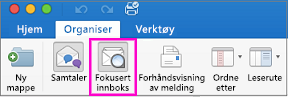
Fanene Fokusert og Andre vises øverst i e-postboksen. Du blir informert om e-post som flyter mot Andre, og du kan veksle mellom faner når som helst for å ta en rask titt.
-
Velg Fokusert-fanen i innboksen, og velg deretter meldingen du vil flytte.
-
Slik flytter du meldinger til Andre: Hvis du bare vil flytte den valgte meldingen, velger du Melding > Flytt til Andre. Velg Melding > Flytt alltid til Andre hvis du vil at alle fremtidige meldinger fra avsenderen skal leveres til Andre-fanen .
Slik flytter du meldinger til Fokusert: Velg Melding >Flytt til Fokusert hvis du vil at bare den valgte meldingen skal flyttes. Velg Melding > Flytt alltid til Fokusert hvis du vil at alle fremtidige meldinger fra avsenderen skal leveres til Fokusert-fanen .










